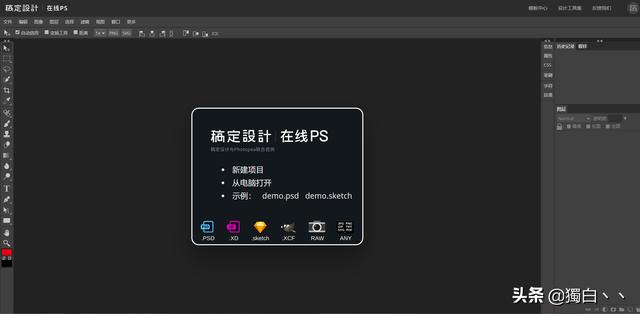IT之家12月2日报道,11月,深度操作系统20.3更新,稳定内核升级至5.15版本,进一步提升兼容性。修复系统安全漏洞,增强安全性。一些深度应用增加和优化了常用功能,以满足不同场景的需求。修复和优化桌面环境的一些问题,只为带来更好的体验。
深度操作系统现在带来了一个新功能“全局搜索”,这是一个桌面系统级的搜索服务。
设计初衷:希望用户通过输入尽可能少的内容,找到自己想要找的目标文件、应用或者设置。
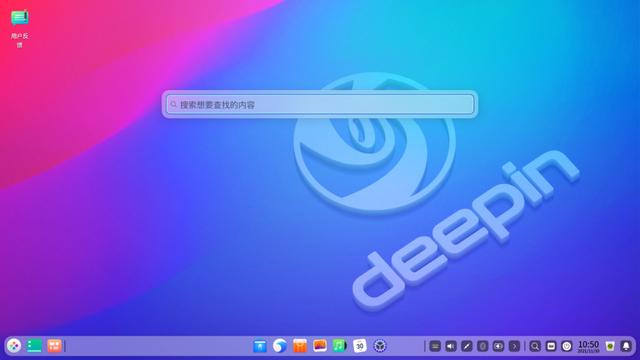
在操作系统的使用过程中,我们收到了很多用户的反馈。日常使用中,用户想直接去某个场景,都想更简单。
基于直接搜索目标的效率,我们希望能够有一个系统级的服务能够很好的承担这个责任,而全局搜索恰恰具备这个属性。
功能入口
全局搜索的功能入口位于任务栏右侧,与虚拟键盘在同一区域。用鼠标单击放大镜的入口,打开屏幕中央的全局搜索框。

当搜索框被唤醒时,您可以在搜索框中输入您想要查找的文件、应用程序或设置的关键字。输入过程中随时调整输入文本内容,搜索结果列表会及时刷新搜索结果,让大家快速找到搜索目标。
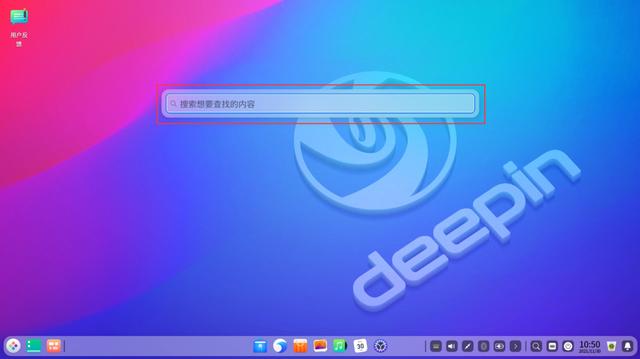
搜索结果列表支持显示更细粒度的搜索结果分类。例如,当你输入一个歌手的名字时,如果恰好有一个mp3格式的歌曲文件包含了这个歌手的名字,那么你可以在“音乐”这个类别下查看相应的搜索结果。
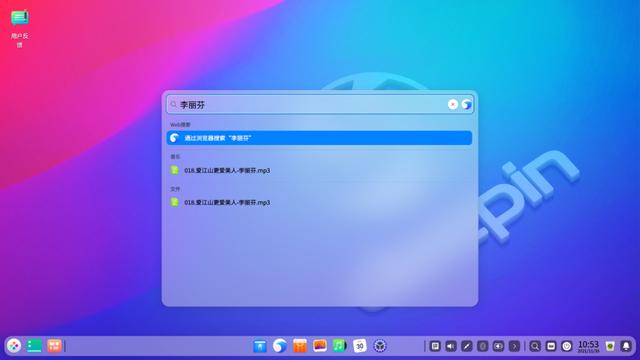
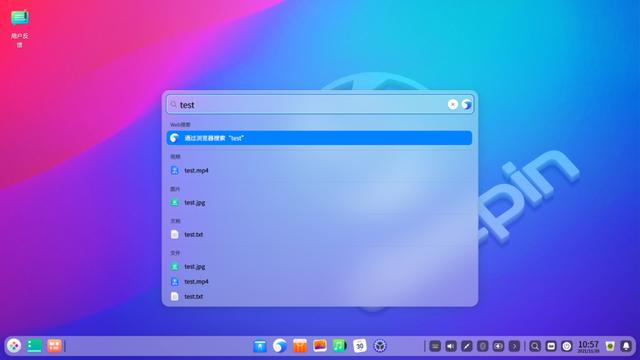
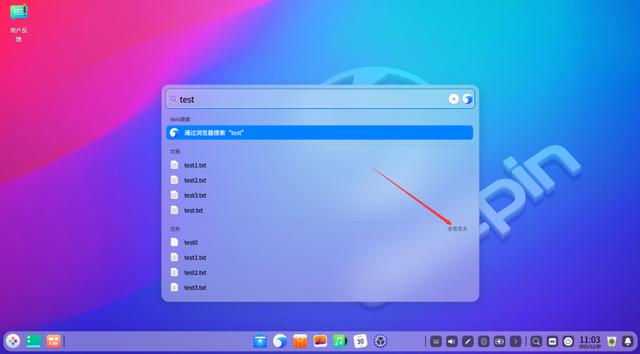
在排序方面,我们的考虑是,全球搜索不应该仅仅提供文件搜索服务,而应该专注于成为一个综合性的入口,具有更快到达目标的能力,为所有人提高使用效率,这才是全球搜索的意义所在。
搜索结果预览
当您在搜索结果列表中点击,或者通过键盘的上下箭头键将搜索结果切换到某个音乐、图片、视频、文档或文件时,您会看到搜索结果列表的右侧区域展开。相应搜索结果的预览窗格将在此显示。
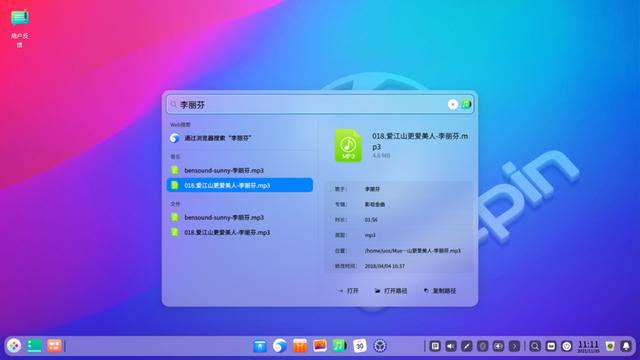
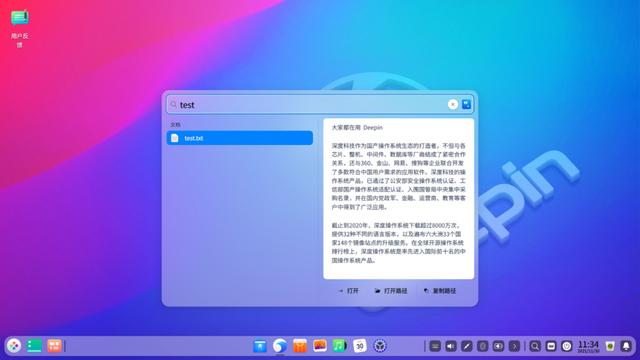

搜索设置
考虑到用户自身的定制需求,全局搜索提供了一些定制的设置能力。右键单击任务栏中的放大镜入口图标,查看搜索设置的入口。单击搜索设置以查看全局搜索设置面板。

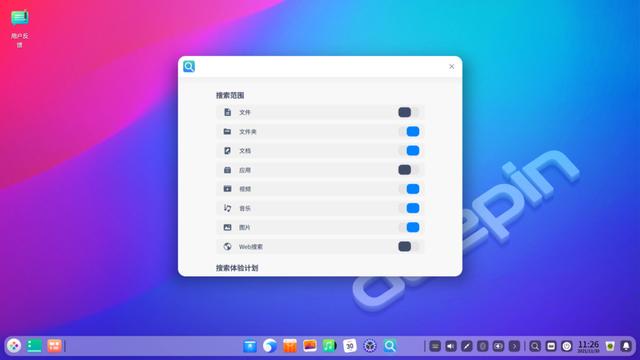
Deepin是一款致力于为全球用户提供美观、易用、安全、稳定服务的Linux发行版,也一直是中国团队开发的排名最高的发行版。它支持全球33种语言,下载量超过8000万次,在6大洲的42个国家有135个镜像站点。